小鱼怎么在电脑上重装win8.1系统
小鱼怎么在电脑上重装win8.1系统?Windows 8.1是微软继Windows 8之后推出的Windows 8升级版,目前有核心版(core),专业版(pro),企业版(Enterprise)这几个版本。Windows 8支持来自Intel、AMD和ARM的芯片架构,被应用于个人电脑和平板电脑上。该系统具有更好的续航能力,且启动速度更快、占用内存更少,并兼容Windows 7所支持的软件和硬件。
在电脑上安装win8.1系统方法一
1. 首先准备好win8.1镜像
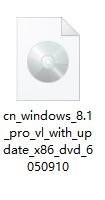
2. 用虚拟光盘加载后进入后以管理员身份运行setup
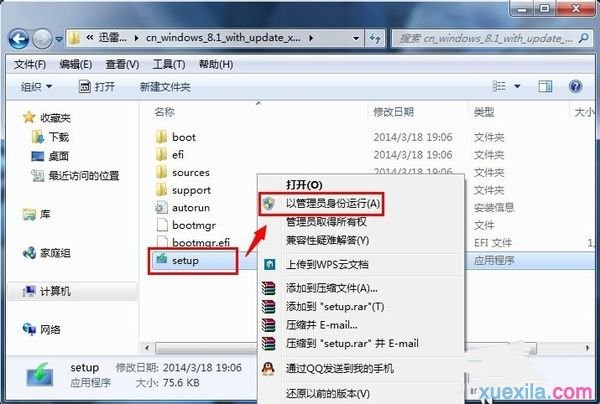
3. 点击后安装程序就会启动

4. 选择语言等项后点下一步
5. 点击现在安装
6. 接受许可条款

7. 如果只是升级那么选【升级】,默认安装到系统盘,
如果是装双系统,那么点击【自定义】

8. 自定义就会出现以下画面,选择原先系统盘以外的盘符即可

9. 开始安装系统

10. 安装过程中系统会重启多次,不需要任何操作,自动安装
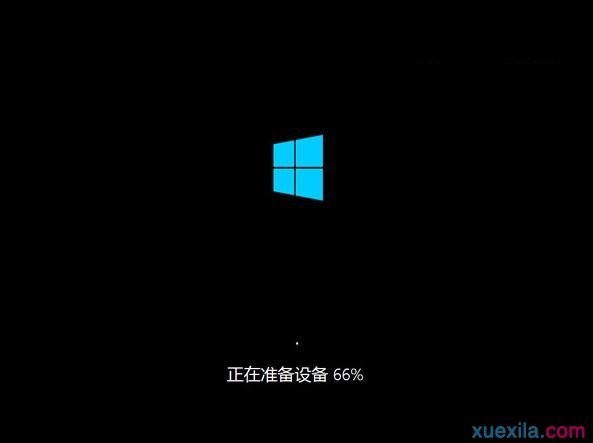
11. 快安装结束时会出现以下画面

12. 安装完毕进入系统后的画面
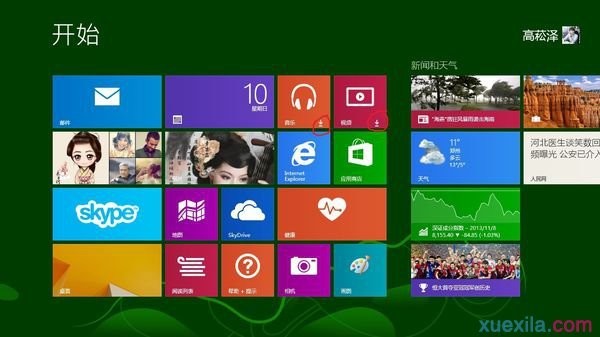
在电脑上安装win8.1系统方法二
在U大师官网下载最新的U大师U盘启动盘制作工具V1.0.0。
下载后,在存放目录中双击”udashi_1.0.exe“运行,在此过程可能有些杀毒软件会报错,为此建议先关闭各杀毒软件再运行此工具。
在确认电脑已插上U盘后,软件会自动识别当前电脑中所插的移动磁盘,若有多个,可以通过列表选择。
选择好U盘后,在”启动模式“中,根据电脑机型,选择你要将U盘制作的启动模式,该软件默认启动模式USB-HDD。
在将U盘备份完成后,就可以点击”一键制作USB启动盘“按钮,程序会弹出提示:是否继续,点击”确认“后开始制作启动U盘。
请精心等待制作完成,在此过程中,尽量不要进行其它不必要的操作。但制作完成后,程序会弹出制作成功的提示,打开U盘,在根目录中就会看到两个文件,一个是”GHO文件夹“,一个是”help.txt“文件,那么U盘就可以作为启动U盘了。
将制作成功后的U盘插入电脑,从U盘重启电脑,进入WINPE菜单选择界面,选择【12】,在后面的界面中选择【01】。
进入WINPE系统,找到刚才准备好的WIN8镜像文件,将其加载成虚拟磁盘。
返回WINPE桌面,双击运行“windows通用安装器”,利用WIN8系统目录下的sources目录下的“install.wim”安装系统。
选择系统安装目录,分别单击左侧两个按钮,此过程可能会提示格式化选中分区,单击“是”即可。单击“确定”按钮,手动重启电脑,进入界面的时候可以忽略,直接点击“下一步”,点击“现在安装”。
选择“我接受许可条款”,点击“下一步”,再选择C盘的分区(一般是分区1,类型为系统分区),然后点击“驱动器选项(高级)(A)”,继续选择“格式化”。
WIN8.1正式开始安装,等待时间大约是5-15分钟。
安装完成之后系统会自动重启,也可以手动选择“立即重启”,重启电脑后看到的第一个界面依旧是WIN8.1的LOGO,等待WIN8.1自动安装,时间大约为3-10分钟,准备就绪之后系统再次重启,此时WIN8.1系统已经彻底安装完成。
-
 小白一键重装系统win7图文教程
小白一键重装系统win7图文教程小白一键重装系统win7图文教程是小编今天为大家准备的详细装机教程。下面小编是就使用小白一键重装系统软件来教大家怎么重装系统win7,下面是小白一键重装系统WIN7图文教程,希望...
-
 台式电脑怎么重装系统XP
台式电脑怎么重装系统XP台式电脑怎么重装系统XP?虽然现在很多的用户使用的都是win7系统或者是win10系统,但是还是有一些用户系使用XP系统的,想要装回XP系统,怎么装呢?今天,小编就教大家怎么一键重装系...
-
 台式电脑重装系统win10图文教程
台式电脑重装系统win10图文教程台式电脑重装系统win10图文教程是小编为大家准备的详细装机教程 白云一键重装系统win10详细步骤: 1、我们在白云一键重装系统官网下载一个白云一键重装系统软件,然后安装到电脑上...
-
 笔记本电脑怎么重装系统win7
笔记本电脑怎么重装系统win7笔记本电脑怎么重装系统win7?小编建议大家使用极速一键重装系统软件,极速一键重装系统软件使用方便、快捷、稳定、更是无需U盘和光碟就可重装系统!下面是极速一键重装系统win7详...
-
 黑云一键重装系统win7旗舰版图文教程
黑云一键重装系统win7旗舰版图文教程黑云一键重装系统win7旗舰版图文教程是小编为大家准备的装机教程,主要针对不会重装系统的朋友,希望通过这篇教程让更多的人学会怎么重装系统,下面是详细的安装步骤,希望能够...
-
 手提电脑怎么重装系统
手提电脑怎么重装系统手提电脑怎么重装系统?雨林木风一键重装系统工具是一款全新的一键GHOST重装系统软件,本软件为绿色版本,无需安装,无需U盘,更不需光驱、光盘,window系统镜像采用云高速同步下载...
-
 笔记本怎么重装系统win10
笔记本怎么重装系统win10笔记本怎么重装系统win10?屌丝一键重装系统软件无需系统安装盘,照样能重装系统,装机本该如此简单傻瓜式一键重装系统,无论新手老手都能够轻易上手,系统反应慢,中毒,都能将...
-
 联想电脑怎么重装系统win8
联想电脑怎么重装系统win8联想电脑怎么重装系统win8?小马一键重装系统是一款在线一键重装系统软件,可以一键重装XP系统、win7系统等电脑系统,且无需任何电脑知识基础,傻瓜式一键自动安装。重装系统前,...
-
 win7怎么重装系统win8
win7怎么重装系统win8win7怎么重装系统win8?小鱼一键重装系统是一款简单快捷好用的系统重装软件,小鱼一键重装系统软件具有自动识别电脑硬件并智能云匹配最佳系统版本。不管安装XP、Win7还是Win8系统,都...
-
 惠普笔记本重装系统win7图文教程
惠普笔记本重装系统win7图文教程惠普笔记本重装系统win7图文教程是小编使用系统之家一键重装系统软件编辑的装机教程。针对那些想要重装系统但是又不会重装系统的朋友们!使用系统之家一键重装系统重装win7系统,...
- 系统之家重装系统怎么用光盘装win7系统
- 如何重装电脑系统win7旗舰版 大番茄一键重装系统
- 三星笔记本电脑怎么重装系统 小马一键重装系统
- 小鱼一键重装win7系统之使用键盘复制粘贴的技巧
- 易捷重装win7系统不能上网怎么办的解决方法
- 海尔电脑极速重装系统的方法
- 电脑开机速度慢 黑云一键重装系统
- 方正电脑如何重装系统 小鱼一键重装系统
- 好用一键重装系统win7后如何清除浏览器搜索浏览记录
- 小白重装系统之怎样使预览窗口更清晰
- 神洲笔记本q1600怎么重装系统 无忧在线重装系统
- 电脑win7系统找不到应用程序怎么办
- 系统之家怎么重装系统 系统之家一键重装系统怎么样
- 东芝笔记本电脑怎样重装系统 系统之家一键重装系统
- 好用一键重装win7系统bitlocker加密磁盘无法解锁
- 系统之家重装Win7系统清理系统垃圾文件的方法
- 白云一键重装系统好用么 白云一键重装系统教程
- 用白云一键重装系统 白云一键重装win7系统
- win7重装系统后摄像头图标不见了怎么办
- 宏基如何重装系统win7 屌丝一键重装系统


